软件下载
文件大小:
软件介绍
首先启动excel2010,运行该应用程序,执行文件-打开命令,打开事先准备好的一份工作表。

选择数据区域a2:d6,执行插入-柱形图命令,从下拉菜单中选择第一个柱形图,在工作表中建立一个图表。
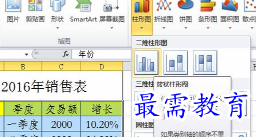
选择图表,在格式菜单中选择增长系列,点击设置所选内容格式按钮,在弹出的对话框中勾选次坐标轴,点击关闭。
接着点击设计选项卡切换到该选项卡,选择交易额,点击更改图表类型按钮,选择折线图的第四个,点击确定按钮。
接着双击百分比在弹出的设置坐标轴格式中,设置最大值为1,点击关闭按钮,这是柱形图就变短了。
执行插入-形状命令,选择圆形并绘制圆形,设置形状填充为白色,轮廓填充为黄色,再次复制一个将其调小后和大的重合在一起,并执行ctrl+g组合键将他们组合在一起。
选择圆形执行ctrl+c进行复制,接着选择折线图的拐点后执行ctrl+v进行粘贴操作,这样所有的拐点都被圆形替换掉了。
发表评论(共0条评论)
版权声明:
1 本站所有资源(含游戏)均是软件作者、开发商投稿,任何涉及商业盈利目的均不得使用,否则产生的一切后果将由您自己承担!
2 本站将不对任何资源负法律责任,所有资源请在下载后24小时内删除。
3 若有关在线投稿、无法下载等问题,请与本站客服人员联系。
4 如侵犯了您的版权、商标等,请立刻联系我们并具体说明情况后,本站将尽快处理删除,联系QQ:2499894784
 湘公网安备:43011102000856号
湘公网安备:43011102000856号 

点击加载更多评论>>